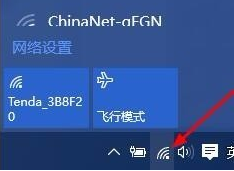1、第一步:首先,小可爱们要准备好装有 Win10系统的电脑,打开自己的电脑,点击左下角的开始菜单,在菜单里找到设置
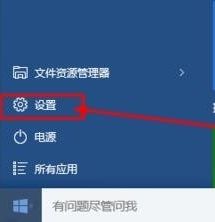
2、第二步:然后小可爱们在新弹出的设置页面中找到网络和internet选项(WIFI、飞行模式、VPN),点击打开(如下图所示)

3、第三步:然后呢,在新弹出的界面点击WLAN选项,在WLAN选项中的右边界面找到管理WiFi设置,并点击管理WiFi设置
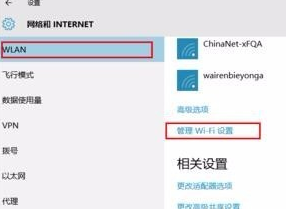
4、第四步:小可爱们在新弹出的页面里找到管理已知网络,点击你需要连接的网络,在弹出的选项中,选择忘记这个选项

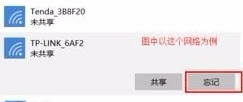
5、第五步:最后小可爱们返回桌面,在右下角的任务栏中找到WIFI图标,点击你要连接的网络,选择重新连接就可以连接上啦